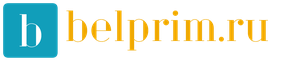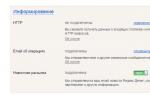Как подключить мобильный банк тинькофф на телефоне. Мобильный банк тинькофф
Тинькофф банк заботится о своих клиентах, пытается делать все, чтобы они были довольны обслуживанием и чувствовали себя комфортно, пользуясь кредитными и дебетовыми картами. Неотъемлемая составляющая, без которой невозможно существование популярного и перспективного банка – мобильное предложение. Тинькофф мобильный банк личный кабинет – это удобно, быстро, выгодно! Под таким лозунгом компания продвигала приложение для четырех операционных систем одновременно:
- Apple
- Android
- Windows
- Black Berry
Это универсальное приложение позволит не только контролировать выписки по счету, но и оплачивать покупки, управлять счетом и картами, как в полноценном онлайн-банке на компьютере.
Отметим: Приложение Тинькофф банка уже несколько лет подряд получает первые места по версиям Deloitte и Markswebb Rank&Report как лучший функционал для осуществления онлайн-банкинга.
Чтобы получить доступ к мобильному управлению банком, первым делом необходимо скачать и установить приложение. Бесплатно скачать вы его можете на официальном сайте Тинькофф банка или в сервисах вашей операционной системы: Google Play, App Store и т.д. На официальном сайте Тинькофф мобильный банк скачать можно в соответствующем разделе, перейдите на него и выберите операционную систему. В течение нескольких секунд начнется загрузка.
После установки программы, она предложит вам зайти в персональный кабинет, указав данные для авторизации. Если вы новый клиент банка и ни разу не входили в онлайн-банкинг, выберите раздел «Получить логин и пароль». Далее укажите шестнадцатизначный номер карты банка Тинькофф, подвязанный к мобильному телефону.
На номер телефона, к которому подвязана карта придет смс-сообщение с кодом подтверждения.
Введите его в соответствующую строку и получите данные для авторизации в онлайн-банкинге.

Первичный вход в банкинг также требует ввода 4-значного пароля, который будет необходим для функции быстрого доступа. Сменить код для функции быстрого доступа можно в любой момент через настройки личного кабинета.
При возникновении трудностей с регистрацией, вы всегда можете обратиться в поддержку банка за помощью. Предоставив персональные данные, оператор в телефонном режиме зарегистрирует вас и расскажет обо всех возможностях онлайн-банкинга.
Обратите внимание: с помощью мобильного приложения доступна услуга эквайринг.
Если вы владелец стационарного магазина или предоставляете услуги, с помощью приложения вы в несколько кликов сможете моментально принимать платежи на карту. Про дневные ограничения и возможности услуги вы всегда можете узнать у консультантов нашего центра или найти необходимые знания в разделе помощь.
Максимальная безопасность ваших денег
Банк Тинькофф всегда следит за последними новшествами в сфере защиты персональных данных и безопасности финансовых операций. Через приложение на телефон вы в любой момент можете ограничить ежедневные траты денег по карте или снятие наличных. Также программа позволяет подключить систему двухфакторной авторизации для максимальной защиты путем отправки пуш-сообщений с кодами.
Тинькофф мобильный банк в личном кабинете настоятельно рекомендует придерживаться следующих правил для максимальной защиты персонального аккаунта:
- Измените автоматически сгенерированный пароль для авторизации в персональный кабинет на собственный.
- Используйте пароли, которые вы точно запомните.
- Не стоит записывать данные для входа на бумаге или сообщать реквизиты кому-либо, даже сотрудникам банка.
- Старайтесь создать сложный пароль, состоящий из букв, символов и цифр.
- В случае попыток несанкционированного доступа или подозрений на них желательно заменить пароль на новый.
Внимание! Помните, что мошенники очень часто представляются работниками банка и могут спрашивать ваши персональные данные.
Помните, что данные по вашей карте не следует разглашать никому. Все, что необходимо для перевода денег – только номер карты и больше ничего. В случае столкновения с мошенниками, желательно незамедлительно набрать службу поддержки банка и сообщить о них.

Что делать если не работает Тинькофф мобильный банк
Если вы не можете войти в кошелек банка Тинькофф, через мобильное приложение, советуем обновить приложение. Возможно старая программа, которую вы используете уже давно перестала поддерживаться. Рекомендуем своевременно обновлять приложение Тинькофф мобильный банк личный кабинет, чтобы ваш доступ был максимально безопасным, а деньги защищенными. Скачайте последнюю версию бесплатно в магазине приложений вашего устройства или на официальном сайте банка.
Также советуем проверить подключение к интернету. Попробуйте зайти на любой сайт через стандартный браузер вашего телефона. Если будут обнаружены проблемы доступа к интернету, советуем включить доступ к интернету с мобильного устройства. Как отключить и включить интернет вы можете прочитать в инструкции к своему телефону.
Если вы еще не знаете, как подключить мобильный Банк Тинькофф, эта статья для вас. Tinkoff известен благодаря инновационному для России подходу к обслуживанию клиентов.
Многих интересуют вопросы, как он работает? Как ему удается обслуживать такое количество людей, предлагая постоянно расширяющуюся линейку продуктов?
Все просто – на помощь в этом приходит интернет-банкинг Тинькофф.
Если ранее это словосочетание пугало, то сейчас все знакомы с такой услугой.
Тинькофф предлагает огромное количество финансовых операций онлайн, в приложении, которое постоянно обновляется.
Особенности
Подключить его просто, но прежде ознакомьтесь с особенностями.
Сервис – «Мобильный банк» помогает держать под контролем свои счета. Делать это можно, заходя в личный кабинет со стационарного компьютера или телефона.
Разработчикам удалось сделать приложение, в котором функционал оформлен с целью максимизации эффективности пользования. Оно доступно на планшетах.
Каждая новая версия отличается от предыдущей, становится удобней. При помощи мобильного банкинга можно:
- следить за курсом валют,
- переводить деньги,
- платить за коммунальные услуги,
- отслеживать остатки по счетам,
- проверять накопительный бонусный счет и т. д.

Главное, что благодаря такому приложению проще управлять финансами, анализировать доходы и расходы, подключать контроль за операциями по счетам (смс-уведомления). Клиенту открывается мир новых возможностей.
Процесс подключения
Сначала найдите приложение в онлайн-магазине. Скачать его можно на официальном сайте банка. Приложение будет установлено быстро на операционных системах iPhone, Android, WindowsPhone.

Когда инсталляция завершится, вам предложат ввести необходимую информацию для входа в интернет-банкинг.
Вспомните логин и пароль, который вы используете при посещении личного кабинета через стационарный компьютер. Логин с паролем чаще всего задается после активации карты каждым держателем банковского продукта Тинькофф.

Если этот процесс еще не пройден, получить данные и зарегистрировать личный кабинет можно по ссылке tinkoff.ru/authentication/register. Регистрация начинается с ввода номера карты.
На следующем этапе создается пароль, который придумывает каждый человек самостоятельно.
Несколько простых шагов, вы становитесь пользователем мобильного банкинга. Это то, что нужно клиенту, который дорожит временем.
При проблемах свяжитесь с представителем финансового учреждения по телефону или через чат, в котором предложат сразу несколько вариантов ответа на часто задаваемые вопросы.
Выбираете нужный вариант, быстро решаете проблему. Клиент может блокировать карты онлайн, запросить перевыпуск, увеличить лимиты на снятие или использование карты для оплаты товаров и услуг онлайн.

Как отключить мобильный банк
Это происходит автоматически, когда владелец закрывает счет или карточку и обрывает связи с банком. Но возникают случаи, когда требуется временная блокировка. о. Тогда нужна связь с центром обслуживания клиентов.
Важно! Мобильный банк Тинькофф желательно отключить или заблокировать на какое-то время, если телефон, на котором было установлено приложение, был похищен. Это обязательный шаг, который поможет вам защитить свои финансы от махинаций и действий злоумышленников.
Последняя версия мобильный банка Тинькофф признана одной из лучших в приложениях этого сегмента. Пользователи отметили не только удобство пользования и функциональность, но и стильный дизайн, интересный и понятный интерфейс.
Преимущества и недостатки, основные характеристики
- Программа доступна для всех операционных систем: Android, IOS, Windows.
- Через Tinkoff Mobile Bank можно отправить все виды платежей: пополнение телефона, интернета, оплата ЖКХ, штрафов и многое другое.
- В мобильной версии от Тинькофф банка для смартфонов доступны практически все те же функции, которые есть в интернет-банкинге.
- Есть строка поиска, благодаря которой можно быстро переходить к различным услугам и операциям.
- Есть раздел «Связь с банком» , который открывает чат технической поддержки.
- В Mobile Banking доступна полная статистика доходов и расходов, история всех операций в разделе «События».
- Отображаются все счета, в том числе кредиты и вклады , можно добавлять карты других банков и осуществлять переводы без комиссии.
- В приложении Мобильный банк есть статистика бонусов, миль и кешбэка, а также специальные предложения от Тинькофф банка, которые дают возможность накапливать большее количество баллов при безналичной оплате товаров и услуг в различных магазинах и заведениях.
- Обменять бонусы и баллы можно прямо в смартфоне.
- Возможность поиска точек оплаты и банкоматов поблизости.
- Обслуживание Tinkoff Mobile Bank является бесплатным .
- Можно оплачивать покупки без карточки, используя смартфон по бесконтактной технологии (доступно не во всех торговых точках).
- Улучшенная система безопасности: быстрая блокировка карты, возможность изменения лимита на расходы, возможность установки входа по Touch ID вместо введения пароля.
Новая версия банкинга для смартфонов практически лишена недостатков. Приложение работает исправно и удобно в использовании. Пользователи старой версии только отметили ряд изменений, для адаптации к которым потребовалось время.
Среди таких – вызов меню в правой части экрана, в то время как в предыдущей версии оно отображалось слева, а также замена дизайна визуальных элементов.
На страницах нашего сайта вы узнаете отзывы о , а также о тарифах и условиях использования таких кредиток.
Как установить приложение на телефон
Для того, чтобы подключить Мобильный банк Тинькофф на телефон достаточно быть клиентом банка и иметь любую карту. Пошаговая инструкция подключения телефонного банкинга выглядит так:

- Скачать программу на Google Play, Apple Store или Microsoft Store в зависимости от модели вашего устройства.
- Зайти в приложение и нажать на кнопку «Войти».
- На экране отобразится кнопка «Получить логин и пароль»
. Здесь необходимо указать свой логин и пароль (от интернет-банкинга или задать новые в случае первого подключения), которые должны соответствовать таким требованиям:
- не повторять друг друга;
- быть длиной от 6 до 20 символов;
- в качестве символов могут быть буквы латинского алфавита, цифры и некоторые знаки препинания (точка, тире, собачка).
После входа в личный кабинет приложение будет автоматически активировано. Если у вас нет интернет-банкинга, то потребуется ввести и подтвердить номер карты в Тинькофф Банке.
После этого на финансовый номер придет смс-сообщение с кодом , который нужно будет ввести в высветившееся поле. После этого вам откроется доступ ко всем продуктам и услугам Tinkoff Mobile Banking.
На нашем сайте расскажем о том, как осуществляется банка. Вы узнаете несколько простых способов.
Как пользоваться, можно ли отключить
Tinkoff Mobile Banking имеет интуитивный интерфейс , а потому достаточно простое и удобное в использовании.

- Установка кода доступа : после регистрации в мобильном банке вам необходимо будет указать 4-значный код для доступа в программу. В новой версии можно также установить вход по Touch ID.
-
Меню понятное и простое, состоит из таких основных разделов:
«счета», «оплатить», «на карте», «контакты». Переходя по этим ссылкам, открываются вкладки с различными видами опций. Например, при переходе в раздел «Счета» отображаются все карты и счета, открытые в Тинькофф, а также карточки других банков, добавленные в приложение.
Здесь можно оплатить интернет и связь , коммунальные услуги и штрафы. В переводах есть такие функции: «между счетами», «себе», «людям», «организациям». Есть также раздел «Избранное», куда можно добавить частые платежи и переводы.
- Из меню исключены те банковские продукты, которыми клиент не пользуется , чем обеспечивается удобство использования банкинга. Также есть функция поиска по всем банковским продуктам, благодаря чему можно легко перейти в необходимый раздел, посмотреть выписки по конкретной дате.
- В дополнительном меню можно посмотреть курсы валют , историю операций, изменить лимиты.
- В раздел оплаты счетов можно добавить шаблоны на регулярно оплачиваемые услуги, чтобы не вводить данные каждый раз заново. Здесь можно указать реквизиты для оплаты услуг ЖКХ, интернета, связи.
- В разделе «Связь с банком» можно задать вопросы по использованию приложения и банковским продуктам консультантам технической поддержки.
В случае, если необходимо отключить мобильный банкинг, то достаточно обратиться в службу технической поддержки с запросом о деактивации, после чего удалить программу из телефона.
Мобильный кошелек Тинькофф – действительно удобное и практичное приложение , которое отлично подходит не только физическим лицам, но и предпринимателям, так как содержит все необходимые инструменты для бизнеса. Это простой и доступный способ проверять баланс, оплачивать услуги и покупки, осуществлять переводы между картами банка и на счета других финансовых организаций.
Вконтакте
Тинькофф для удобства своих клиентов разработал бесплатное приложение – мобильный интернет-банк, благодаря которому можно производить все необходимые операции и следить за средствами на своем счете посредством телефона, а не только при помощи компьютера.
Функционал приложения продуман разработчиками до мелочей и является доступным для всех типов устройств: смартфонов, планшетов под управлением всех существующих на рынке операционных систем. Мобильный интернет-банк Тинькофф регулярно совершенствуют, поэтому приложение требует регулярного обновления.
В приложении также можно оформить популярные продукты банка:
Как начать пользоваться мобильным Тинькофф

Чтобы пользоваться сервисом, необходимо его установить на свое мобильное устройство. С этой целью на официальном сайте банка скачиваем и устанавливаем мобильное приложение Тинькофф на телефон или планшет, выбирая свою операционную систему: Android, Windows Phone, iPhone.
Скачать в App Store (для iPhone)
Скачать в Google Play (для Android)
Скачать в Microsoft Store (для Windows Phone)
Также можно зайти сразу в магазин приложений для вашей платформы (Play Market или AppStore) и в поиске указать название банка.
Скачать мобильное приложение банка Тинькофф очень легко, установка занимает одну-две минуты. Если у вас есть логин и пароль, то вводите их и на телефон приходит СМС с кодом доступа. Набираете код доступа – и вы в мобильной версии личного кабинета Тинькофф.
Если вы еще не заходили в личный кабинет, то вам достаточно пройти несложную регистрацию. Для этого набираете номер карты, вам приходит на телефон СМС с кодом доступа к личному кабинету, и придумываете логин и пароль. После таких простых манипуляций вы свободно можете пользоваться приложением.
Что есть в приложении — главные функции
На главной странице находятся ваши счета и карты с остатками денежных средств на них.

На каждый из продуктов можно кликнуть, это позволит увидеть:
- Денежный остаток на картах ( и кредитных).
- Общую сумму задолженности, если это .
- Размер минимального платежа (кредитная карта).
- Срок уплаты минимального платежа (кредитная карта).
- Количество баллов, начисленных по программе лояльности.
- Размер доступных средств с учетом лимита.
- Сумму ваших оплат по карте за текущий месяц. Если на сумму нажать, можно увидеть аналитику – подробную выписку, когда, куда и в каком размере списывались средства по карте. Стрелкой можно перемещаться на интересующий месяц и изучать свои оплаты. Все оплаты разбиты по категориям: супермаркет, фастфуд, мобильная связь, аптеки, интернет, услуги банка и так далее.
- Размер установленного лимита (который можно изменить тут же, в телефоне) на снятие наличных и покупки по карте.
- Подключенные услуги (страхование, оповещение об операциях, операции в интернете). Сумы по услугам доступны в выписке или операциях по счету, здесь вы увидите только их список.
- Действия по карте (управление ПИН-кодом, перевыпуск карты и блокировка).
- Реквизиты для оплаты по вашей карте.
Также на главной странице у пользователя есть возможность пополнить свой карточный счет (по реквизитам, наличными, с карты другого банка, с вашего счета) или погасить задолженность.
С помощью кнопки «Оплатить» можно совершать переводы, для чего ниже удобно расположены ваши личные контакты с номерами телефонов. Регулярные платежи можно добавить в избранное. Также есть варианты платежей по категориям.

Во вкладке «Настройки» вы увидите детализацию счета с обобщенной информацией по суммам, задолженности, остаткам. Здесь же вы можете заказать справку и выписку по счету.
На главной странице легким касанием пальца можно оставить заявку на открытие нового продукта банка.

Следующая закладка – События. Отражена подробная информация по покупкам, совершенным с помощью карты, с разбивкой по дням.
Оплаты: платежи, переводы, избранное. Удобно регулярные платежи внести в избранное. Это дополнительно сократит время на операции по оплатам.
Чат с банком. Если нужно, задаем вопросы и тут же получаем на них развернутый ответ от специалиста службы поддержки.

Раздел «Еще» включает в себя следующие подразделы:
- Настройки. Здесь есть курсы валют, лимиты, подписки, настройки входа в личный кабинет, уведомления, ПИН-коды, операции за границей, ваши контакты и снова чат с банком. Все кнопки активны, в них заходим и меняем, все что необходимо.
- Бонусы. Возможность пригласить друзей и получить за это баллы, количество доступных баллов, категории с повышенным кэшбэком, спецпредложения от Тинькофф.
Раздел «Инфо» также имеет подразделы:
- Банкоматы с наглядным поиском на карте.
- Точки для внесения оплаты с возможностью выбрать нужную валюту.
- Заказ справок.
- Связь с банком и варианты связи на выбор (телефон, социальные сети, чат, электронная почта).
- Информация о мобильном приложении – номер текущей версии.
Справа имеется карандаш для редактирования данных о себе: номер телефона, адрес почтовый и электронный, регион для платежей, данные о работодателе. Не стоит пренебрегать изменением личной информации о вас, ведь банк может уменьшить кредитный лимит, если изменения будут зафиксированы банком раньше, чем вы самостоятельно об этом его уведомите.
Другие приложения от Тинькофф Банк

Тинькофф предусмотрел еще несколько приложений для своих клиентов:
- Бизнес – интернет-банкинг для предпринимателей и юридических лиц.
- Тинькофф Инвестиции – для участников инвестиционного рынка.
- Проверка долгов – для контроля над своими налоговыми и кредитными обязательствами.
- Штрафы ГИБДД – контроль над штрафами.
- С карты на карту – мгновенные переводы между картами.
- В кармане – менеджер паролей, личных данных, документов и карт.
- Money Talk Telegram – денежные переводы в чате Телеграм.
Причем для того, чтобы начать пользоваться некоторыми из них (например, «Проверка долгов», «Штрафы ГИББД» или «В кармане») даже не обязательно быть клиентом банка.
Стоит ли устанавливать приложение Тинькофф Банк
Установить мобильный банк Тинькофф – это просто и удобно. Если позволяет место на телефоне (а само приложение занимает приблизительно 40 Мб), установив мобильный онлайн-банк от Тинькофф, вы получите круглосуточный доступный функционал по своим банковским продуктам.

Это очень удобно, если вы:
- Постоянно находитесь в дороге и доступ к компьютеру не всегда есть.
- У вас несколько карт и вам необходимо контролировать движение по ним.
- У вас установлены лимиты.
- Вы – держатель основной карты и необходимо быть в курсе оплат по дополнительным картам.
- Вы являетесь активным участником программы лояльности банка и необходимо вовремя использовать полученные бонусы от покупок. Вы регулярно пользуетесь спецпредложениями по программе.
- Вы – участник валютных операций и вам важно знать актуальные курсы валюты.
Тысячи клиентов Тинькофф подтверждают полезность мобильного приложения и являются благодарными его пользователями. Техническая поддержка мгновенно реагирует на все негативные комментарии и устраняет недоработки в короткие сроки.
Тинькофф продумал до мелочей мобильный банк и создал удобный и доступный функционал для своих клиентов. Мобильная версия онлайн-банка полностью идентична интернет-банку. Единственное отличие – минимум рекламы, только стандартные операции и спецпредложения по программе лояльности, которые можно активировать в любое время. Дополнительные уровни защиты помогут вам быть спокойным за доступ к вашим картам.
Мобильная версия доступна для операционных систем Android, Windows Phone и iPhone. Установка происходит после скачивания приложения на телефон, айфон, смартфон, планшет. Все действия совершаются за пару минут.
: Мобильный банк Тинькофф – это бесплатное комфортное и доступное приложение, которым будет приятно пользоваться любому клиенту банка.
Мобильный банк Тинькофф
5 (100%) 1 voteФункции мобильного банка Тинькофф
Мобильным банком в Тинькофф называют специализированное приложение, которое можно установить на смартфон под управлением Windows, Android и iOS. По сути это такой «мини-банк» в кармане. Его функциональность аналогична личному кабинету интернет-банка – с помощью приложения можно оплатить кредит, перевести деньги, оплатить услуги и т.д.
Чтобы подключить мобильный банк Тинькофф, необходимо установить его с официального источника. Это полностью бесплатная услуга.
Основные операции
У держателей карточных продуктов банка есть много возможностей по управлению своими счетами. К числу наиболее популярных и активно используемых опций относятся:
- отправление заявок на оформление кредитных и дебетовых карт, кредита наличными, ипотеку и т.д.;
- активация полученных карточек;
- проведение любых платежей – от налогов и штрафов до ЖКХ и сотовой связи;
- перевод денег любому клиенту Тинькофф или другого банка;
- открытие новых счетов в Тинькофф через мобильный банк, в том числе валютных;
- подключение и настройка овердрафта и лимитов по операциям по каждой карте;
- предоставление подробной информации по каждому счету и карты (реквизиты, движение средств, заказ справок и т.д.);
- перевод средств между своими счетами;
- просмотр операций в подразделе События со встроенной аналитикой (графики, сортировка);
- сканирование QR-кодов для автоматического определения реквизитов.
Мобильный банк Тинькофф
Словом, клиенту доступны все стандартные операции, которые можно выполнить в онлайн-банке, включая подключение автоплатежей и настройку шаблонов. Также можно сохранить реквизиты постоянных переводов, например, если вы отправляете деньги родителям или на свою карту, выпущенную другой банковской организацией.
Тем, кому удалось подключить мобильный банк Тинькофф на телефоне, получают возможность:
- совершать оплату любых услуг, в том числе интернет, коммунальные службы, государственные услуги и пр.
- погашать штрафы и пени, оплачивать налоги, госпошлины;
- переводить на счета в любые банки, в том числе заграничные;
- погашать кредиты в Тинькофф и прочих банках.
Расширенные возможности
К числу дополнительных опций, доступных тем, кто подключил мобильный банк в банке Тинькофф, относятся:
- настройка карт через Google Pay для проведения бесконтактной оплаты;
- изменение ПИН-кода;
- настройка категорий кэшбэка;
- просмотр накопленных бонусов: баллов Браво, кэшбэка, милей;
- обмен валюты в рамках мультивалютной карты или накопительного счета;
- просмотр курса валют;
- поиск ближайших точек пополнения по GPS, в том числе партнерских сервисов (с возможностью фильтрации по подходящим параметрам).
После того, как вам удастся подключить мобильный банк Тинькофф, вы сможете связываться с представителями организации через живой чат и решать возникшие проблемы в оперативном режиме. Остальные каналы коммуникации – телефон, электронная почта – останутся доступными по-прежнему.
СМС-информирование
Информирование с помощью СМС – это дополнительная опция, которая предоставляется по желанию клиентам Тинькофф.
После выполнения определенных операций обладателю карты банка будут приходить на телефон оповещения, например:
- о состоянии баланса после покупки или пополнения счета;
- о размере задолженности по кредитке или займу наличными и сроке очередного платежа;
- о начислении кэшбэка и процентов на остаток счета;
- об увеличении размера накопительного счета или депозита;
- об акциях и специальных предложениях банка.
Стоимость СМС-информирования составляет 39 рублей в месяц, для держателей премиальных карт услуга предоставляется бесплатно.
Как подключить мобильный банк Тинькофф на телефоне пошагово
Перед тем, как установить мобильный банк Тинькофф на телефон, убедитесь, что он соответствует базовым требованиям. Они приведены на странице описания приложения. Если ваше устройство совместимо, то никаких проблем с пошаговой установкой и дальнейшей эксплуатацией программы не возникнет.
Рекомендуется скачивать приложение исключительно с официального онлайн-магазина вашей операционной системы и своевременно обновлять его. Это поможет сохранить конфиденциальные данные и убережет вас от потери денег.
Алгоритм, как подключить мобильный банк Тинькофф на телефоне пошагово, выглядит так:
- скачиваете приложение с официального источника и дожидаетесь его инсталляции;
- даете необходимые разрешения (доступ к медиафайлам, контактам, смс и т.д.);
- нажимаете Войти и вводите свои данные от интернет-банка Тинькофф – логин и пароль;
- ожидаете, пока на устройство придет СМС с кодом для авторизации;
- если дать необходимые разрешения, то код автоматически будет вписан в поле, если нет – то потребуется указать его вручную;
- придумайте 4-значный ПИН-код, который будет впоследствии использоваться для идентификации.
Как установить мобильный банк Тинькофф на телефоне пошагово
1 из 7
После доступа в мобильный банк вы сможете полноценно пользоваться им с телефона. При желании можете сменить тип идентификации – по отпечатку пальца или по коду из СМС.
Как отключить мобильную версию интернет-банка Тинькофф
Никаких сложностей с тем, как отключить мобильный банк Тинькофф, не возникает. Вам достаточно просто удалить приложение, воспользовавшись встроенными программными средствами – через диспетчер приложений или меню настроек. Также можно использовать специализированные деинсталляторы типа Clean Master или Турбо Клинер.